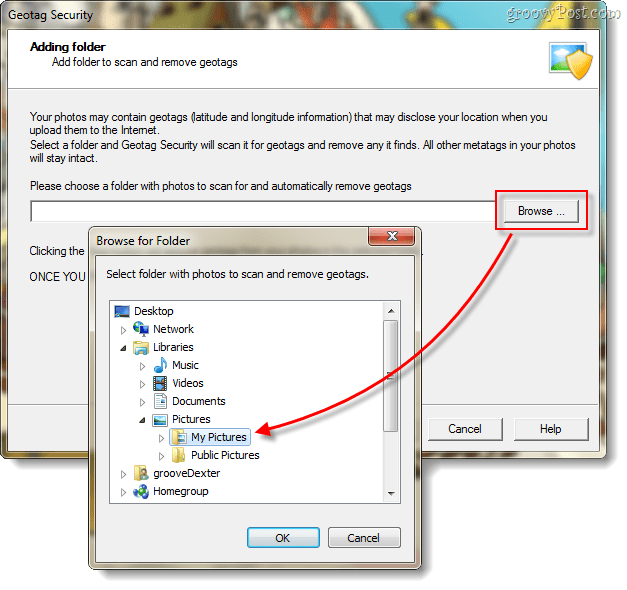Päivitetty viimeksi

Tässä on nopea katsaus kuinka korjata ääniongelmat Macissa ja saada musiikki toistumaan. Mikään ratkaisuista ei vie paljon aikaa.
Macilla voi tehdä monia asioita, kuten soittaa hyvää musiikkia. Mutta valitettavasti ääniongelmia voi tapahtua. Useimmiten Macissa on yksinkertaisia tapoja korjata ääniongelmat. Tässä muutama niistä.
Mihin ääni katosi?
Jos sisäiset Mac -kaiuttimesi eivät toista sisältöä odotetulla tavalla, suorita seuraavat tehtävät.
Käynnistä tietokone uudelleen
Voit ratkaista monia Mac -ongelmia sammuttamalla tietokoneen ja käynnistämällä sen uudelleen. Siksi yritä ensin ratkaista ääniongelma.
Tarkista macOS -versio
Oletko pysähtynyt päivittämään tietokoneesi uusimmalla macOS -versiolla? Varo, kun heitän märän nuudelin tiesi! Macin säännöllinen päivittäminen ei ole vain uusien ominaisuuksien lisäämistä. Se lisää myös tärkeitä virheenkorjauksia.
Vaikka on epätodennäköistä, että uusimman MacOS -version asentaminen korjaa ääniongelmat Macissa, tee tämä ensin ja katso, ratkaiseeko se ongelman, koska se saattaa.
Irrota nuo kaapelit
Olisi parasta irrottaa tietokoneeseen liitetyt kaapelit USB-, Thunderbolt- tai 3,5 mm: n ääniporttien avulla. Kytke äänikaapeli uudelleen ja katso, kuuletko mitään. Jos voit, lisää hitaasti muut kaapelit ja tarkista, onko ongelma poistunut tai jatkuuko se.
Tarkista ääniasetukset
On myös tärkeää tarkistaa tietokoneen ääniasetukset.
- Klikkaa Applen logo tietokoneen vasemmassa yläkulmassa.
- Valita Järjestelmäasetukset.
- Valitse Audio.
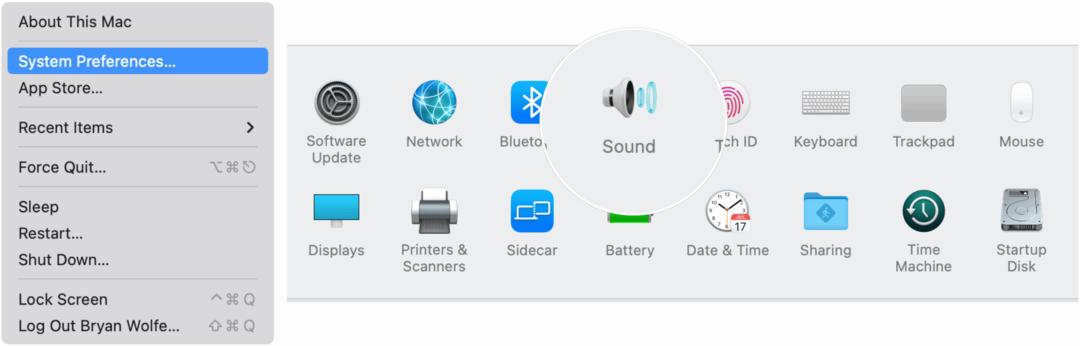
Sieltä:
- Klikkaa Tulostus -välilehti.
- Valitse sisäänrakennetut kaiuttimet.
- Siirrä Lähdön äänenvoimakkuuden liukusäädin jos se on asetettu liian alhaiseksi.
- Poista valinta Mykistä valintaruutu jos se on aiemmin tarkistettu.
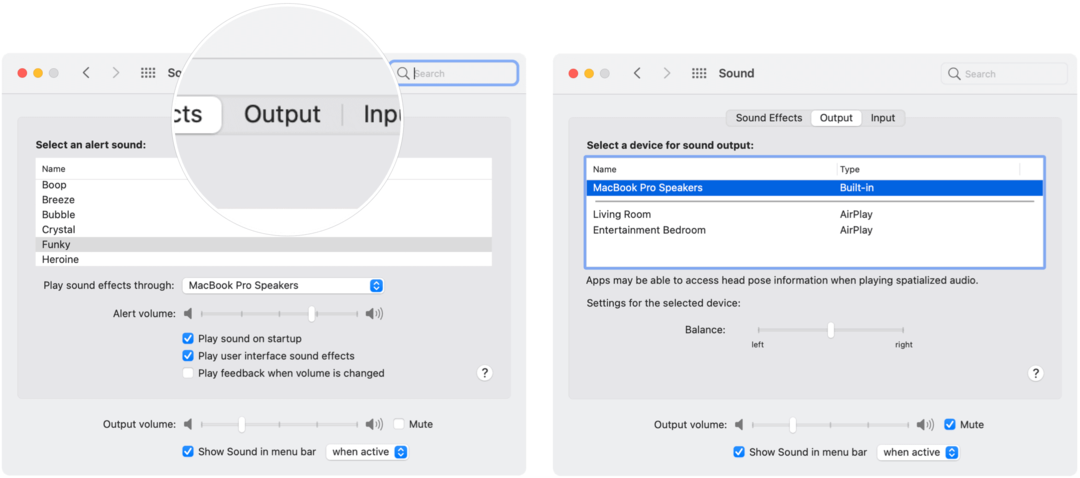
Jos et edelleenkään kuule ääntä, sinun kannattaa ottaa yhteyttä Applen tuki korjata ääniongelmat Macissa.
Yksi viimeinen ehdotus
Voit usein ratkaista tietokoneongelmia suihkuttamalla hiukan purkitettua ilmaa kaiuttimiin. Kokeile tätä, ja ehkä ongelma poistuu (lopulta). Muussa tapauksessa ota yhteyttä Appleen.
Käytätkö Windows -konetta? Tarkista äänilaitteiden hallinta Windows 10: ssä.
Google Chromen välimuistin, evästeiden ja selaushistorian tyhjentäminen
Chrome tallentaa erinomaisesti selaushistoriasi, välimuistin ja evästeet ja optimoi selaimesi suorituskyvyn verkossa. Hänen miten ...
Myymälän hintojen täsmäytys: Kuinka saada online-hinnat ostoksilla kaupassa
Kaupasta ostaminen ei tarkoita sitä, että sinun on maksettava korkeampia hintoja. Hintatakuiden ansiosta saat online-alennuksia ostoksilla ...
Kuinka lahjoittaa Disney Plus -tilaus digitaalisella lahjakortilla
Jos olet nauttinut Disney Plus -palvelusta ja haluat jakaa sen muiden kanssa, voit ostaa Disney+ Gift -tilauksen ...
Opas asiakirjojen jakamiseen Google Docsissa, Sheetsissä ja Slidesissa
Voit tehdä yhteistyötä Googlen verkkopohjaisten sovellusten kanssa helposti. Tässä on oppaasi jakamiseen Google Docsissa, Sheetsissä ja Slidesissa oikeuksilla ...